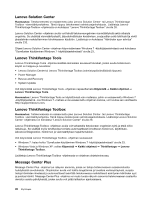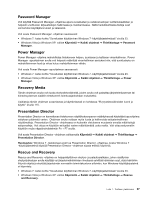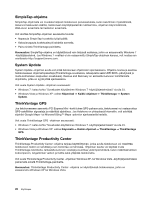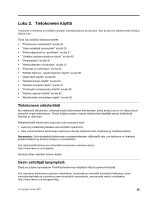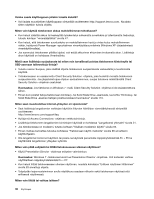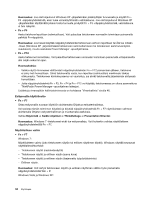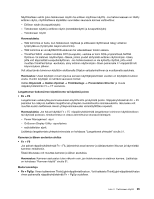Lenovo ThinkPad W520 (Finnish) User Guide - Page 49
Erikoisnäppäimet ja -painikkeet, ThinkVantage-painike
 |
View all Lenovo ThinkPad W520 manuals
Add to My Manuals
Save this manual to your list of manuals |
Page 49 highlights
• Lisätietoja tietokoneen laitteiden vaihdosta on kohdassa Luku 6 "Laitteiden vaihto" sivulla 123. • Tutustu kohtaan Luku 7 "Tietokoneen toimintojen laajennus" sivulla 173, kun haluat lisätietoja tietokoneen toimintojen laajennuksesta. Miksi tietokone tuntuu toimivan hitaammin, kun se on ollut jonkin aikaa käytössä? • Noudata kohdassa "Yleisiä vihjeitä häiriöiden ennaltaehkäisyyn" sivulla 227 annettavia ohjeita. • Voit itse selvittää ongelmia esiasennetun ohjelman avulla. Katso kohta "Häiriöiden syyn selvitys" sivulla 233. • Tietokoneen kiintolevy- tai Solid State Drive -asemaan sisältyy myös elvytystyökalu. Lisätietoja on kohdassa Luku 5 "Yleiskuvaus elvytyksestä" sivulla 115. Tulosta seuraavien kohtien sisältämät ohjeet ja pidä ne tietokoneen mukana tulevaa tarvetta varten, jos et jostakin syystä pääse käyttämään tätä ohjetta. • "Uuden käyttöjärjestelmän asennus" sivulla 195 • "Tietokone ei vastaa" sivulla 234 • "Virtahäiriöt" sivulla 259 Erikoisnäppäimet ja -painikkeet Tietokoneessa on useita erityisnäppäimiä ja -painikkeita. ThinkVantage-painike Sinisen ThinkVantage-painikkeen avulla saat apua monissa tietokoneen käyttötilanteissa ja myös häiriöiden ilmetessä. Käynnistä SimpleTap-ohjelma (Windows 7) tai ThinkVantage Productivity Center -ohjelma (Windows XP ja Windows Vista) painamalla sinistä ThinkVantage-painiketta, kun tietokone toimii normaalisti. Luku 2. Tietokoneen käyttö 31